Verbinding maken met Google Data Studio
Laatst bijgewerkt op dinsdag 2 januari 2024
Hoe verbind ik Google Data Studio met AccuRanker?
Stap 1)
Ga naar "Integraties" -> Google Data Studio en klik op de gegevensbron link.
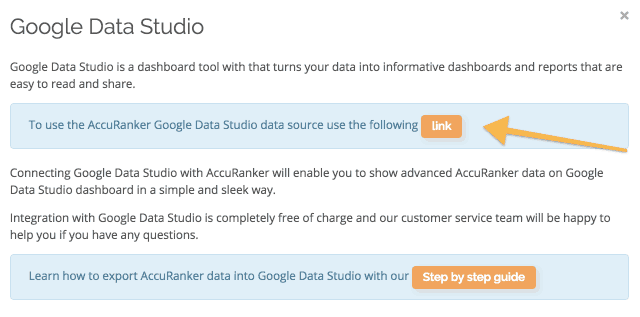
Stap 2)
Als dit de eerste keer is dat u Google Data Studio gebruikt, wordt u gevraagd om de basisinstellingen uit te voeren.
Je moet het gebruik van de connector en de gegevens autoriseren door in te loggen en de actie te bevestigen.
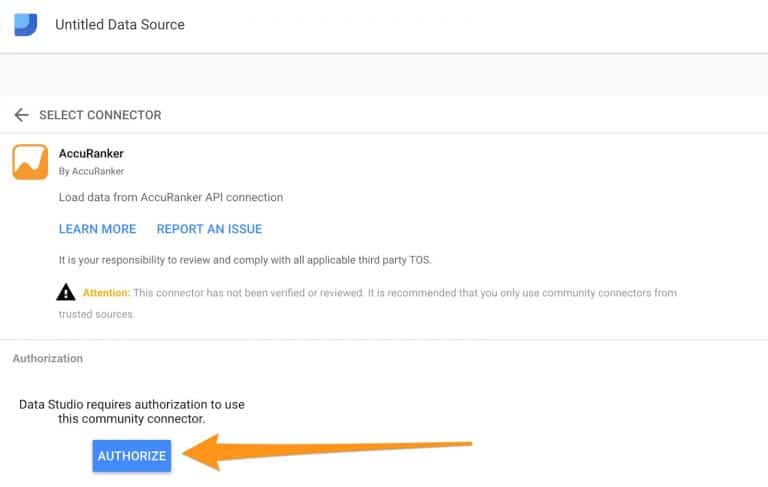
Stap 3)
Vervolgens moet je Google Data Studio de mogelijkheid geven om data op te halen uit AccuRanker.
Log in op je AccuRanker account om dit te autoriseren.
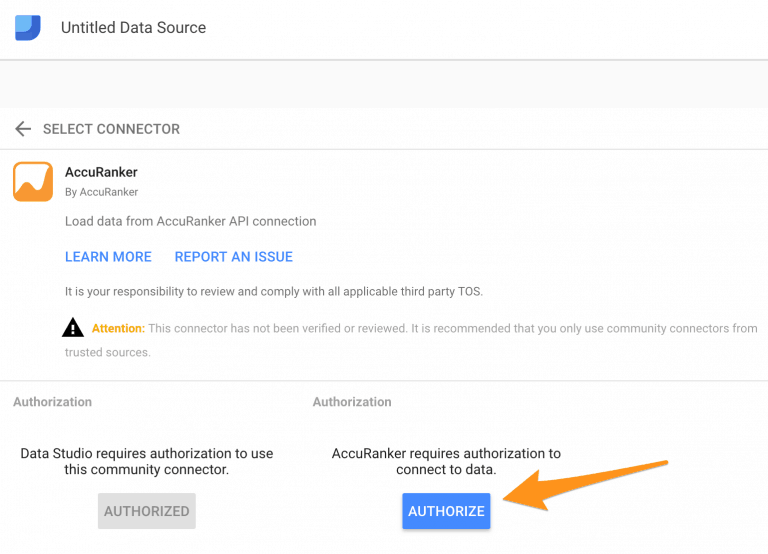
Hierna zou je het bericht moeten ontvangen: "Succes! U kunt dit tabblad sluiten".
Stap 4)
De organisatielijst bestaat uit uw eigen account en eventuele sub-accounts.
Zorg ervoor dat het domein dat u kiest bij de juiste organisatie hoort, anders krijgt u een foutmelding.
Zodra u hebt geselecteerd vanaf welk account en domein u wilt exporteren, klikt u op "Verbinden".
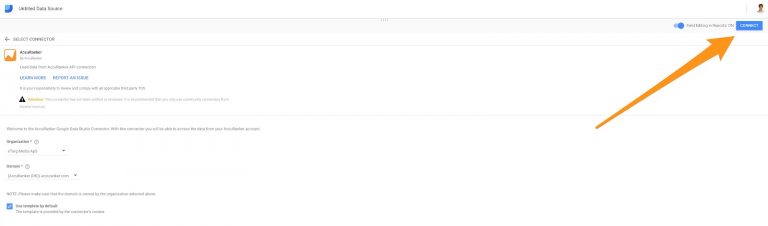
Stap 5)
Alle velden zijn standaard toegevoegd, dus je kunt gerust op "Rapport maken" klikken. Als je Google Data Studio nog niet hebt verbonden met Google Drive, wordt je gevraagd dit te doen.
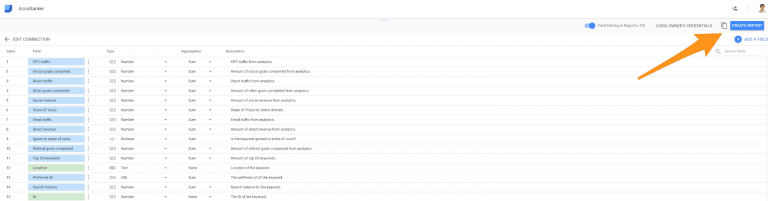
Meer lezen